

Z modelu imagePRESS C850 Series można korzystać na kilka sposobów.
Można używać panelu sterującego do lokalnej obsługi oraz aplikacji PRISMAsync Remote Manager do obsługi zdalnej. Oba ekrany umożliwiają korzystanie z drukarki i monitorowanie procesu drukowania. Aplikacja PRISMAsync Remote Control wyświetla alerty i komunikaty w urządzeniu mobilnym, aby powiadamiać użytkownika o konieczności natychmiastowego działania. Niektóre zadania konfiguracyjne wykonuje się za pomocą panelu sterującego, ale w większości przypadków używa się do tego celu programu Settings Editor. (Konfiguracja i konserwacja systemu)
W tym temacie opisano następujące ekrany obsługi:
Panel sterujący
PRISMAsync Remote Manager
PRISMAsync Remote Control
Settings Editor
Panel sterujący jest lokalnym punktem obsługi drukarki, z którego korzystają operatorzy i operatorzy ds. konserwacji.
Wiele instrukcji w tym podręczniku dotyczy edytowania zadań i zarządzania nimi za pomocą panelu sterującego.
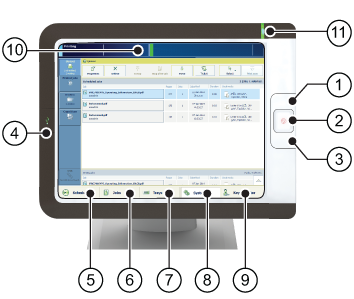
Poniższa tabela zawiera opis głównych części panelu sterującego oraz ich funkcji.
|
Opis panelu sterującego |
|
|---|---|
|
1 |
Przycisk czuwania |
|
2 |
Przycisk Stop |
|
3 |
Przycisk tacy na papier |
|
4 |
Port USB umożliwiający drukowanie z dysku USB lub podłączanie spektrofotometru i1. |
|
5 |
Przycisk [Harmonogram] umożliwiający dostęp do harmonogramu. |
|
6 |
Przycisk [Zadania] zapewniający dostęp do lokalizacji zadań: listy zadań zaplanowanych, listy zadań oczekujących, listy wydrukowanych zadań, listy zadań skanowania i folderów DocBox z zadaniami. |
|
7 |
Przycisk [Tace] zapewniający dostęp do funkcji tacy na papier oraz przeglądów informacji (patrz: przycisk tacy na papier (3)). |
|
8 |
Przycisk [System] zapewnia dostęp do funkcji systemu i pomocy technicznej, czynności konserwacji, materiałów eksploatacyjnych i preferencji dotyczących przepływu pracy. |
|
9 |
Przycisk klucza dostępu |
|
10 |
Na tablicy wskaźników wyświetlane są wszelkiego rodzaju informacje o stanie. |
|
11 |
Kontrolka LED stanu informująca kolorem o stanie systemu |
Aplikacja PRISMAsync Remote Manager wyświetla kolejki drukowania i zadania znajdujące się w połączonych z nią drukarkach PRISMAsync. Umożliwia edytowanie zadań i ich przekierowywanie do innych drukarek. Aplikację tę można uruchomić z poziomu programu Settings Editor. PRISMAsync Remote Manager to idealne narzędzie dla operatorów centralnych, którzy chcą zarządzać zadaniami oraz edytować je i monitorować za pośrednictwem zdalnej stacji roboczej.
W tej instrukcji obsługi omówiono tylko główne zadania aplikacji PRISMAsync Remote Manager. Więcej na ten temat można znaleźć w funkcji pomocy aplikacji PRISMAsync Remote Manager.
 Uruchamianie aplikacji Zdalne zarządzanie
Uruchamianie aplikacji Zdalne zarządzanie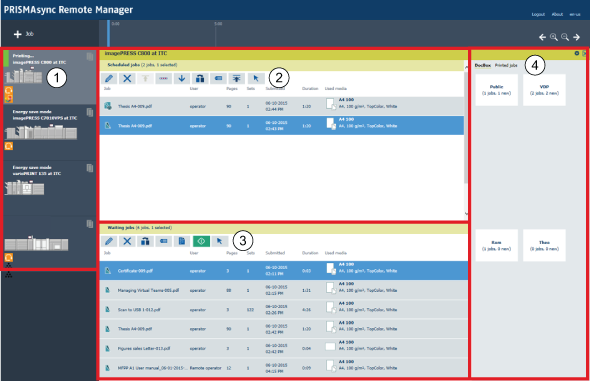 Kolejka zadań w drukarce
Kolejka zadań w drukarce|
Opis |
|
|---|---|
|
1 |
Lista drukarek skonfigurowanych do współpracy z aplikacją PRISMAsync Remote Manager. Wybrana drukarka znajduje się na górze listy. |
|
2 |
Listy zadań zaplanowanych w wybranej drukarce. Na paskach narzędzi znajdują się przyciski do przenoszenia, dodawania, edytowania i drukowania zadań. |
|
3 |
Listy zadań oczekujących w wybranej drukarce. |
|
4 |
Folder DocBox i lista wydrukowanych zadań. |
Dzięki aplikacji PRISMAsync Remote Control operator centralny może na bieżąco kontrolować pracę dostępnych drukarek PRISMAsync. Nawet, gdy jesteś daleko.
Aplikacja wysyła alerty o przewidywanych działaniach, np. ładowaniu nośników lub uzupełnianiu materiałów eksploatacyjnych. Jeśli wystąpi problem z drukarką, otrzymasz komunikat z prośbą o podjęcie natychmiastowego działania.
W tabeli poniżej opisano cztery ekrany aplikacji PRISMAsync Remote Control.
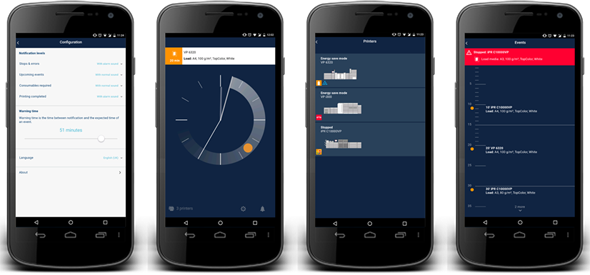
|
Opis |
|
|---|---|
|
1 |
Ekran konfiguracji zawiera opcje wskazujące, jak mają Ci być przekazywane informacje. |
|
2 |
Ekran startowy. |
|
3 |
Lista drukarek pokazuje stan dostępnych drukarek. |
|
4 |
Lista zdarzeń pokazuje nadchodzące działania i bieżący stan dostępnych drukarek. |
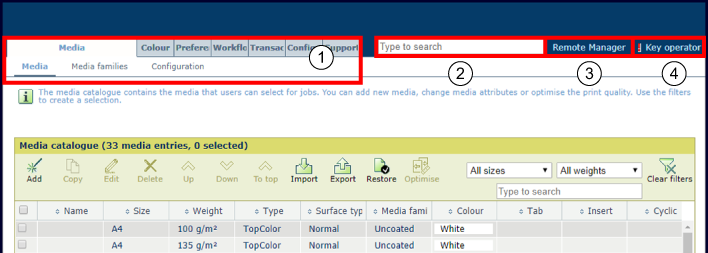 Program Settings Editor
Program Settings EditorW programie Settings Editor można zmieniać konfigurację systemu, domyślne zadania i domyślny przepływ pracy. Ta aplikacja oparta na sieci Web udostępnia wiele funkcji objaśnionych w osobnych częściach tego podręcznika. (Konfigurowanie drukarki)
Program Settings Editor korzysta z tego samego języka co przeglądarka internetowa. (Dane techniczne programu Settings Editor)
W tabeli poniżej opisano główne części programu Settings Editor.
|
Opis |
|
|---|---|
|
1 |
Ustawienia są zgrupowane na karcie głównej i kartach podrzędnych. |
|
2 |
Do szybkiego znajdowania ustawień służy pole wyszukiwania. |
|
3 |
Użyj łącza, aby uruchomić aplikację PRISMAsync Remote Manager. |
|
4 |
Aby zalogować się do programu Settings Editor, wylogować się lub zmienić hasło, kliknij nazwę użytkownika. Czerwony wykrzyknik oznacza, że ustawione jest hasło domyślne. Zalecane się zmianę hasła domyślnego. |
Ustawienie może wyświetlać ikonę podającą więcej informacji na temat korzystania z urządzenia. Ikony omówiono w poniższej tabeli.

|
Ustawienie można edytować |

|
Ustawienia nie można edytować |

|
Ustawienie jest też dostępne na panelu sterującym |

|
Ustawienie można zmieniać z użyciem poświadczeń operatora głównego lub administratora systemu |